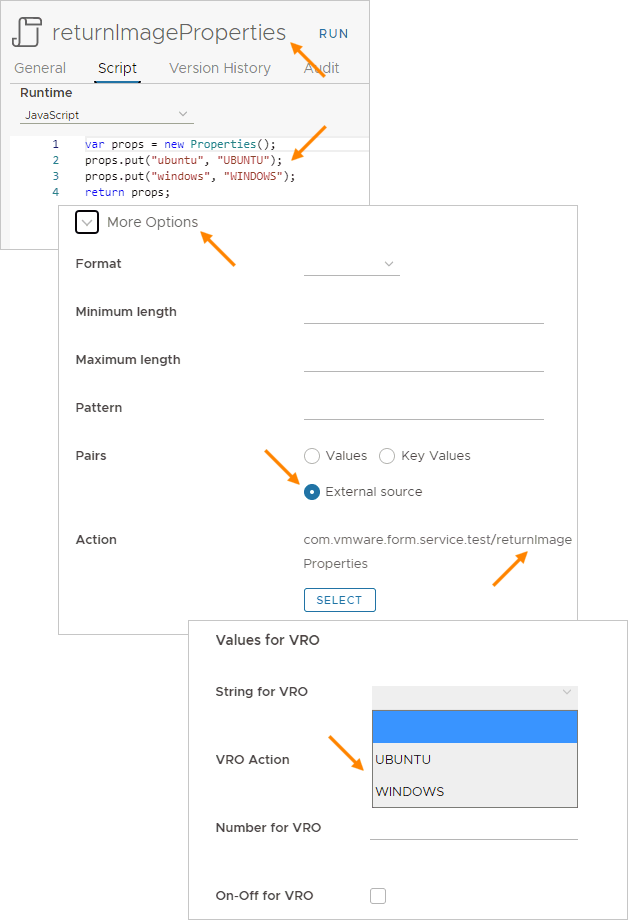In un gruppo di proprietà di input di Cloud Assembly, è possibile aggiungere l'interazione dinamica con vRealize Orchestrator.
Aggiunta di un'azione di vRealize Orchestrator a un gruppo di proprietà di input
Per aggiungere l'interazione dinamica con vRealize Orchestrator a un gruppo di proprietà di input, attenersi alle linee guida seguenti.
- Nell'istanza di vRealize Orchestrator integrata in vRealize Automation, creare un'azione che esegua l'operazione desiderata.
L'azione di vRealize Orchestrator può includere solo tipi stringa, numero intero, numero e valori booleani primitivi. I tipi di vRealize Orchestrator non sono supportati.
In questo semplice esempio, l'azione di vRealize Orchestrator raccoglie tre input e restituisce una stringa hardcoded.
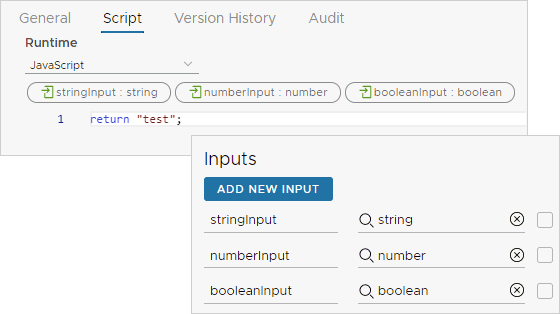
- In Cloud Assembly, avviare il processo di creazione o modifica di un gruppo di proprietà di input. Vedere Gruppi di proprietà di input in Cloud Assembly se necessario.
- Per aggiungere gli input di azione di vRealize Orchestrator a un gruppo di proprietà, aggiungere nuove proprietà, fare clic sul tipo, quindi fare clic su Costante.
Aggiungere separatamente ogni input di azione di vRealize Orchestrator.
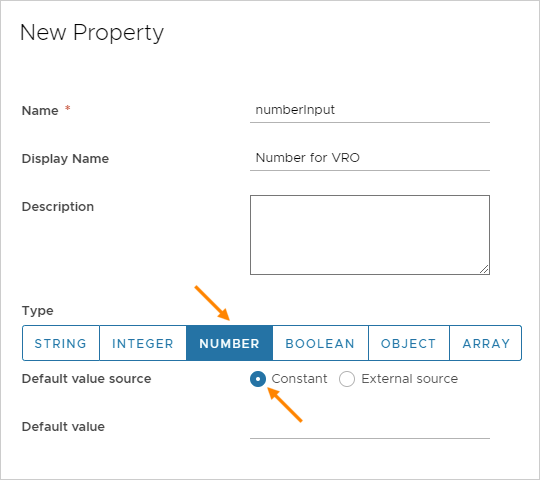
- Dopo aver aggiunto gli input, aggiungere una nuova proprietà, fare clic sul tipo, fare clic su Origine esterna, quindi fare clic su Seleziona.
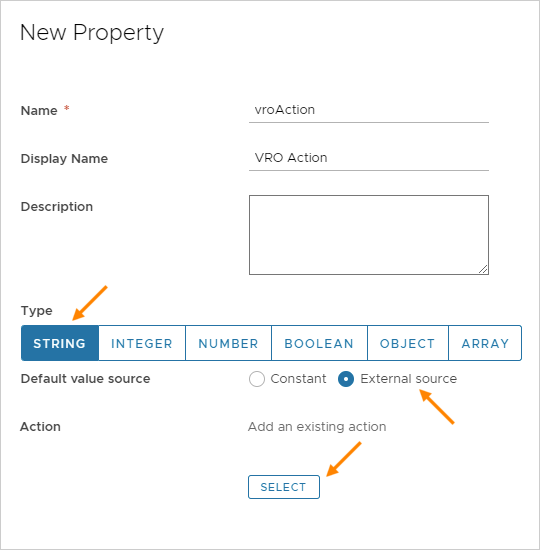
- In Azione, cercare e selezionare l'azione di vRealize Orchestrator creata, quindi fare clic su Salva.
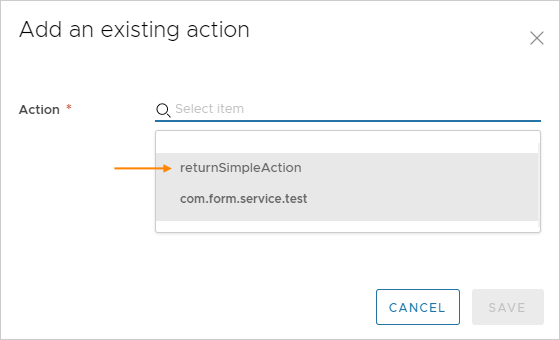
- Salvare il gruppo di proprietà e aggiungerlo al modello cloud. Vedere Gruppi di proprietà di input in Cloud Assembly se necessario.
Quando si distribuisce il modello cloud, il gruppo di proprietà dell'azione di vRealize Orchestrator viene visualizzato nel modulo di input per l'utente richiedente.
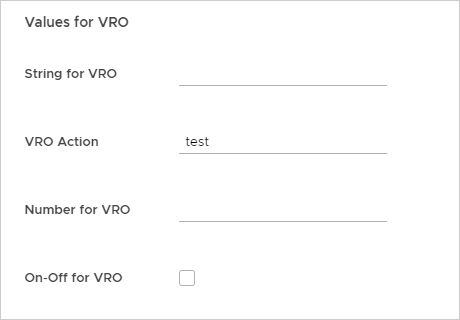
Valori predefiniti configurabili
Per compilare il modulo di input con valori predefiniti, eseguire una delle operazioni seguenti quando si aggiunge l'azione di vRealize Orchestrator come origine esterna.
- Specificare manualmente il valore della proprietà predefinita.
Deselezionare l'opzione Associa e immettere il valore.
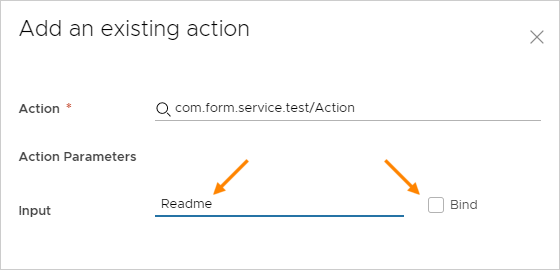
- Utilizzare un altro valore di proprietà dello stesso gruppo di proprietà.
Selezionare l'opzione Associa e selezionare una proprietà nell'elenco a discesa.
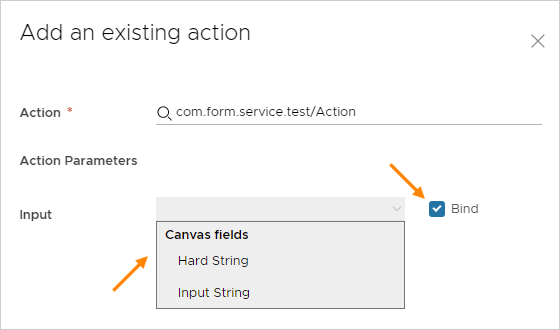
Aggiunta di selezioni di input enumerate di vRealize Orchestrator
Per creare un elenco di selezione basato su vRealize Orchestrator in un modulo di input, procedere come segue durante l'aggiunta a un gruppo di proprietà.
- In vRealize Orchestrator, creare un'azione che mappi i valori desiderati per l'elenco.
- In Cloud Assembly, quando si aggiunge una proprietà al gruppo, espandere Altre opzioni.
- Per Coppie, fare clic su Origine esterna, fare clic su Seleziona e aggiungere l'azione di vRealize Orchestrator creata.
Nota: Se si crea anche un valore predefinito quando si aggiunge la proprietà, tale valore predefinito deve corrispondere esattamente a uno dei valori enumerati dall'azione di vRealize Orchestrator.